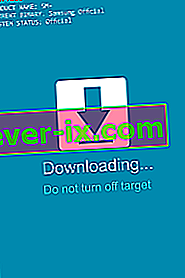Zit je vast in de downloadmodus? "Downloaden..Doel niet uitschakelen !!" is een foutmelding die voornamelijk op Samsung en sommige Nexus-apparaten verschijnt. De meeste gebruikers melden dat hun apparaat onverwachts opnieuw is opgestart naar een zwart scherm met het onderschrift "Downloaden ... Do not turn off target" .

Op het eerste gezicht lijkt het erop dat het bericht verdwenen is nadat de telefoon een aantal bestanden heeft gedownload, maar dat is meestal niet het geval. Meestal is dit een teken dat er met de firmware van uw apparaat is geknoeid, maar dat is niet de enige oorzaak.
Deze foutmelding verschijnt alleen in de downloadmodus . De downloadmodus maakt deel uit van Samsungs exclusieve manier van knipperen ( Odin ), maar wordt ook gebruikt op sommige Nexus-modellen. Het dient voor het grootste deel voor rootdoeleinden of wordt gebruikt om een apparaat terug te zetten naar de standaardversie. Als je een geroot apparaat hebt met een aangepast ROM, kun je dit op andere merken tegenkomen.
Er zijn verschillende manieren waarop u naar dit foutbericht kunt leiden. Verreweg de grootste gebeurtenis die ik heb gezien, is dat gebruikers in de herstelmodus willen komen en de knoppencombinatie willen mixen. Op de meeste Nexus en Samsung-apparaten, de toets combinatie voor de Recovery Mode is uit-knop + Home-knop + Volume omhoog knop . Als u de knop Volume omhoog mixt met Volume omlaag , wordt u in plaats van de herstelmodus te openen naar de downloadmodus geleid, die de melding "Downloaden ... Do not turn off target" weergeeft . Als u in de downloadmodus bent gekomen met de verkeerde toetsencombinatie, is de oplossing heel eenvoudig, lees hieronder.
Een andere veel voorkomende oorzaak die dit bericht veroorzaakt, is een softwareprobleem. Maar het verdwijnt meestal zonder al te veel moeite.
Een serieuzere manier om in de downloadmodus te komen, is door de gevoelige bestanden van uw apparaat zo erg te verknoeien dat het niet meer succesvol kan opstarten. Als de interne partitie beschadigd is geraakt of als er gegevens in de EFS-map ontbreken, is uw apparaat geprogrammeerd om rechtstreeks op te starten in de foutmelding die we hierboven hebben besproken.
Nu we de oorzaken kennen, gaan we naar het reparatiegedeelte. Doorloop de volgende methoden totdat u een oplossing vindt waardoor de fout verdwijnt.
Methode 1: Downloadmodus afsluiten (alleen Samsung)
Als u per ongeluk naar de downloadmodus bent gegaan, kan de oplossing niet eenvoudiger zijn. Dit wordt bevestigd om te werken op de Samsung Galaxy S4, Samsung Galaxy S5, Samsung Galaxy S6 en Samsung Galaxy S7. Tenzij uw smartphone serieuzere problemen heeft, zorgt de volgende methode ervoor dat de foutmelding verdwijnt:
- Zorg ervoor dat u op het scherm bent met " Downloaden ... Do not turn off target ".
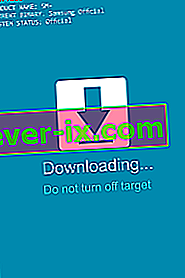
- Houd tegelijkertijd de aan / uit -knop + startknop + knop Volume omlaag ingedrukt. Het is belangrijk om ze tegelijkertijd in te drukken.
- Houd ze ingedrukt totdat het scherm zwart wordt en laat vervolgens alle knoppen los.
- Als uw apparaat niet automatisch opnieuw opstart, drukt u zelf op de aan / uit-knop .
Als uw telefoon nog steeds niet kan opstarten, gaat u naar methode 2 .
Methode 2: een schone herstart forceren
Als u dit probleem ondervindt op een Nexus, of als u met de eerste methode uw Samsung-apparaat niet normaal opstart, kunnen we proberen een herstart te forceren en de condensatoren leeg te laten lopen voordat u opnieuw probeert op te starten.
- Houd de aan / uit-knop ingedrukt totdat uw apparaat is uitgeschakeld. Als het niet reageert, ga dan naar stap twee.
- Verwijder de achterkant van de behuizing en verwijder de batterij.
Opmerking: als je een Galaxy S6 of een ander apparaat met een niet-verwijderbare batterij hebt, houd je de aan / uit -knop 15-20 seconden ingedrukt om opnieuw op te starten. Als dat niet werkt, houdt u de knop Volume omlaag + Aan / uit-knop 10-20 seconden ingedrukt . Dit zal een " gesimuleerde ontkoppeling van de batterij " uitvoeren - het is het equivalent van het fysiek loskoppelen van de batterij.
- Haal de simkaart en eventueel uw sd-kaart eruit.
- Terwijl de batterij is verwijderd, houdt u de aan / uit-knop ten minste 20 seconden ingedrukt. Hierdoor wordt alle resterende elektriciteit van de condensatoren en enkele interne componenten afgevoerd.
- Schakel uw apparaat opnieuw in en kijk of het normaal opstart.
Methode 3: De cachepartitie wissen
Als de twee bovenstaande methoden de fout " Downloaden ... Do not turn off target " niet hebben veroorzaakt, heeft uw telefoon mogelijk last van een firmwareprobleem. Deze dingen zijn vrij ingewikkeld om aan te pakken, omdat de boosdoener van alles kan zijn, van een OTA-update tot een slechte re-flash.
Als deze fout zich voordoet nadat uw telefoon een OS-update heeft ontvangen of als u onlangs uw voorraad-ROM opnieuw heeft geflitst, kan het verwijderen van de wis-cachepartitie enkele mogelijke conflicten wegnemen. Hier is wat je moet doen:
- Schakel uw apparaat volledig uit. Als het vasthouden van de aan / uit-knop niet werkt, verwijdert u de batterij fysiek of voert u een gesimuleerde batterijontkoppeling uit door de knop Volume omlaag + aan / uit-knop ingedrukt te houden totdat het scherm wordt uitgeschakeld.
- Druk tegelijkertijd op de toets Volume omhoog + Home-knop + Aan / uit-knop en houd ze ingedrukt.
- Wanneer uw apparaat trilt en het Android-systeemherstelscherm verschijnt, laat u alle knoppen los.

- Gebruik de toets Volume omlaag om naar beneden te navigeren en markeer de cache-partitie wissen .

- Druk op de aan / uit -knop om het te selecteren en druk er nogmaals op om te bevestigen.
- Wacht tot het proces is voltooid.
- Wanneer het proces is voltooid, gebruikt u de volumetoetsen om Systeem nu opnieuw opstarten te selecteren en tikt u op de aan / uit -knop om uw apparaat opnieuw op te starten.

- Als het apparaat niet normaal opstart, gaat u naar de laatste methode.
Methode 4: een Master Reset uitvoeren
Als de bovenstaande methoden niet succesvol zijn, kunt u nog een ding proberen voordat u uw apparaat naar een gecertificeerde technicus stuurt. Bij een masterreset worden al je persoonlijke gegevens (foto's, video's, muziek, contacten, app-gegevens) verwijderd die niet op je SD-kaart staan.
Aangezien het uitvoeren van een masterreset niet gegarandeerd is dat de fout " Downloaden ... Do not turn off target " verdwijnt, gaan we ons beschermen tegen elk gegevensverlies door op te starten in Veilige modus en eerst een back-up te maken.
Een back-up maken in de veilige modus
Afgezien van het maken van een back-up van belangrijke persoonlijke gegevens, zal het opstarten in de veilige modus ons vertellen of de telefoon nog steeds kan opstarten. Als de Veilige modus prima werkt, is het duidelijk dat we te maken hebben met een firmware- / softwareconflict en moeten we een masterreset uitvoeren. Hier is wat je moet doen:
- Zorg ervoor dat uw apparaat volledig is uitgeschakeld. Als uw apparaat niet reageert wanneer u de aan / uit -knop ingedrukt houdt , verwijdert u de batterij of voert u een gesimuleerde ontkoppeling van de batterij uit .
- Houd de aan / uit -toets ingedrukt om uw telefoon van stroom te voorzien.
- Laat onmiddellijk nadat het eerste scherm verschijnt de aan / uit -knop los en houd de toets Volume omlaag ingedrukt .
- Blijf het volume laag houden totdat het apparaat opnieuw opstart en begint op te starten.
- Als u het pictogram Veilige modus in de linkerbenedenhoek ziet, laat u de toets Volume omlaag los .

- Als je telefoon met succes is opgestart in de veilige modus , ga je naar Instellingen> Geavanceerde instellingen> Back-up en reset en tik je op Back-up van mijn gegevens .

- Schakel uw apparaat uit zodra de back-up is voltooid.
Een Master Reset uitvoeren (Factory Reset)
Nu uw persoonlijke gegevens veilig zijn opgeborgen, gaan we terug naar de standaardfabrieksinstellingen en kijken of de fout verdwijnt. Hier is hoe:
- Schakel uw apparaat volledig uit.
- Houd de toets Volume omhoog + startknop + aan / uit-knop tegelijkertijd ingedrukt .
- Wanneer de telefoon trilt en u het eerste Android-scherm ziet, laat u de aan / uit -knop los maar blijft u de toets Volume omhoog en de starttoets ingedrukt houden .
- Laat beide toetsen los wanneer u het Android-herstelmenu ziet.

- Gebruik de toets Volume omlaag om naar beneden te navigeren en markeer gegevens wissen / fabrieksinstellingen herstellen .

- Druk op de aan / uit -knop om gegevens wissen / fabrieksinstellingen herstellen te selecteren en gebruik de toets volume omlaag om Ja te markeren - verwijder alle gebruikersgegevens .
- Druk op de aan / uit-knop om de fabrieksinstellingen te herstellen. Afhankelijk van uw opslagruimte en specificaties kan het minder of meer dan 15 minuten duren.
- Wanneer het proces is voltooid, drukt u op de aan / uit -knop om het apparaat opnieuw op te starten.
Als alle bovenstaande methoden zijn mislukt, is het tijd om uw telefoon in te leveren voor reparatie. Als u een levensvatbare garantie hebt, aarzel dan niet om deze op te sturen. Als u de garantieperiode hebt overschreden, moet u het naar een telefoniste brengen en vragen om een nieuwe flitser.